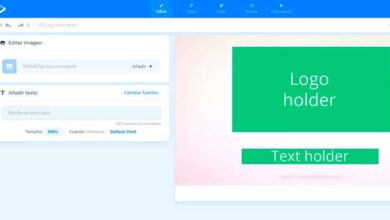Comment réparer un ordinateur lorsqu’il ne s’allume pas ou démarrer pas à pas

Un problème qui se produit plusieurs fois et sans raison est que votre ordinateur cesse de fonctionner; Et c’est quelque chose qui inquiète beaucoup de gens, car la première chose qui me vient à l’esprit est qu’elle n’a plus de vie utile. Cependant, aujourd’hui, nous vous aiderons à trouver la solution à votre problème, nous vous apprendrons comment réparer un ordinateur lorsqu’il ne s’allume pas ou ne démarre pas, avec un tutoriel simple. Voyons voir ensuite.
Que dois-je faire si mon ordinateur ne s’allume pas ou ne démarre pas?
Tout d’abord, avant d’expulser votre ordinateur, vous devez prendre en compte certains éléments très basiques qui peuvent être à l’origine du problème .
- Assurez-vous que ce n’est pas dû à un manque d’énergie; Plusieurs fois, le problème initial est que pas assez de courant atteint notre ordinateur, ce qui le fait s’arrêter et ne pas démarrer.
- Vérifiez les câbles d’alimentation de votre ordinateur, vérifiez s’ils sont endommagés, afin de procéder à leur changement et de profiter à nouveau de votre PC.

Maintenant, il se peut que lorsque vous essayez les étapes précédentes, votre ordinateur ne fonctionne pas de la même manière. Quelle sera la racine du problème? Souvent, c’est la source d’énergie . Qu’est-ce qu’une alimentation PC? , est l’endroit où l’ordinateur reçoit l’alimentation de la prise et la distribue au PC.
Pour ce faire, vous devrez dévisser ladite source d’alimentation et la retirer du boîtier du PC, de cette façon vous vérifierez si c’est le problème. Nous vous recommandons de prendre une photo avant, de la façon dont tous les câbles ont été positionnés, afin de ne pas perdre le même ordre. Ensuite, il continue à déconnecter les câbles qui l’entourent, vérifie son odeur, car plusieurs fois un câble est brûlé à l’intérieur de la source d’alimentation .
Maintenant, la prochaine chose à faire est de vérifier si le ventilateur de l’alimentation fonctionne, comment? Eh bien, vous aurez simplement besoin d’un trombone ou d’une petite agrafe; puis sélectionnez le câble le plus long de la source d’alimentation, une fois que cela est fait, vous remarquerez qu’il y a un câble vert et un câble noir, les deux ont un port; insérez les deux extrémités du clip ou de l’agrafe directement à cet endroit.
Lors du branchement sur n’importe quelle prise, le ventilateur doit s’allumer automatiquement; Si ce n’est pas le cas, c’est parce que l’alimentation est endommagée et c’est pourquoi il ne met pas votre PC sous tension .
Que faire si mon alimentation est correcte et ne s’allume toujours pas, que peut-il être? Solution
Un autre problème lorsque vous décidez de réparer un ordinateur lorsqu’il ne s’allume pas et qui est très courant; sont les boutons marche / arrêt, car à l’usage, ils finissent par échouer, causant des dommages immédiats . Pour cela, il est conseillé de savoir comment réparer et installer le bouton d’alimentation d’un PC , en plus de vérifier ses contacts.

Si cela ne fonctionne pas, tenez compte du fait que le fait que tous les câbles soient correctement connectés est généralement un problème très récurrent, car lorsque l’un des connecteurs se desserre, le contact direct avec le courant est perdu, ce qui le fait s’éteindre. Quelque chose de très simple mais qui peut également causer ce problème est que votre ordinateur surchauffe lorsque vous l’utilisez pendant plusieurs heures; par conséquent, laissez-le reposer pendant quelques minutes et essayez de le rallumer pour garantir ses performances.
Si suivre ces étapes ne fonctionne toujours pas; alors nous vous recommandons de vous adresser à un expert pour vous guider concernant votre ordinateur, et ainsi trouver la source du problème. Dans ce cas, il sera utile de connaître le modèle et le numéro de série de votre PC Windows , pour rechercher un remplacement.
Une fois votre ordinateur réparé, n’oubliez pas que les mesures de maintenance sont importantes. Par exemple, nettoyer le bloc d’alimentation de votre PC de temps en temps. Depuis la poussière s’accumule sur les pales du ventilateur.
Nous espérons que ces informations aujourd’hui vous aideront beaucoup, et ainsi profiter longtemps de votre PC; n’oubliez pas de partager et de nous laisser dans les commentaires comment s’est passée votre expérience et si vous avez eu des résultats positifs, nous adorons lire vos commentaires, nous vous souhaitons la meilleure des chances.